Ethernet Geçerli Bir IP Yapılandırmasına Sahip Değil Hatası
Merhaba arkadaşlar geçen gün bilmediğim bir nedenden dolayı masaüstü bilgisayarımdan internete giremiyordum sağ alt kısımda bulunan ağ sekmesine sağ tık yapıp sorun gider dediğimde ise Ethernet Geçerli Bir IP Yapılandırmasına Sahip Değil hatası ile karşılaştım onar dediğimde ise düzeltilemedi uyarısını aldım ama işin ilginç tarafı wi-fi den hiç sıkıntısız girebiliyordum bunun üstüne araştırma yaptım ve hiç bir forum yada kişisel siteler bun bir çözüm bulamamış. Bunun üzerine ben kendi bildiğimi yaptım ve eskisinden de iyi oldu şimdi sizlerle paylaşmak istiyorum.
1) Bilgisayarınıza sağlam bir format atın ve aygıt yöneticisinden ağ bağdaştırıcılar sekmesine dikkat edin sarı bir ünlem görüyorsanız driverı yüklenmemiş demektir driverını yükleyin büyük ihtimalle yine internete giremiyeceksiniz Ethernet Geçerli Bir IP Yapılandırmasına Sahip Değil Hatası alacaksınız korkmayın geçelim bir sonraki adıma.
2) Kullandığınız modemin altında yada arkasında ufak reset yazan bir yer vardır iğne yada kalem ucuyla 5-10 saniye basılı tutun göreceksiniz modeminizde mevcut olan bütün ışıklar yanıp sönmeye başlıyacaktır. Reset işlemi tamam ama bu kez hiç internete giremeyeceksiniz çünkü modeminizin internet ışığı hiç yanmayacak bunun sebebi modeminizi baştan kurmanız gerekmesidir.
3) Modemi kurmak için modemin ara yüzüne girmeniz gerekmektedir bunun için modeminizin altında IP yazan bir yer göreceksiniz büyük ihtimalle 192.168.1.1 yazacakdır şayet bu yazmıyorsa başka bir IP tanımlanmıştır bu rakamları dikkatlice tarayıcınızın adres çubuğunu yazın karşınıza Kullanıcı Adı ve Şifre isteyen bir ekran gelecek bu alanlara yine modeminizin altında yazan Kullanıcı Adı ve Şifreyi giriniz yine büyük bir ihtimalle Kullanıcı Adı ve Şifre admin şeklindedir ve ara yüze girmiş bulunuyoruz.
4) Burda Ara Yüz Ayarı sekmesine tıklıyoruz ve kullanıcı adı ve şifre kısmını buluyoruz buldukdan sonra TTNET'in bize verdiği yani internete girmemizi sağlayan kullanıcı adını ve şifreyi giriyoruz ÖR: Kullanıcı Adı: ly1122334@ttnet sifre:1122334 şeklinde olabilir bu bir örnektir. Kurulumu yapmış bulunuyoruz.
5) Ama modeminiz kablosuz ve başkalarının şifresiz girmesini istemiyorsunuz çok basit yine Ara Yüz Ayarı sekmesinin hemen altında bulunan Kablosuz butonuna tıklıyoruz. Daha sonra Çoklu SSID Ayarları alanı altındaki SSID yazan kısma modeminize bir isim belirleyin Ör: Kişisel Modem sonra Doğrulama Türü ne ise WPA-PSK şeklinde seçiyoruz ve hemen altında bulunan PSK Anahtarı değerine istediğiniziz bir şifreyi giriyoruz Ör:blogger123 gibi olabilir.
Evet arkadaşlar rahatlıkla internete girebilirsiz.

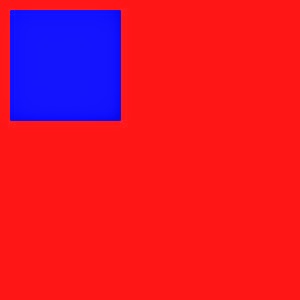
Yorumlar
Yorum Gönder